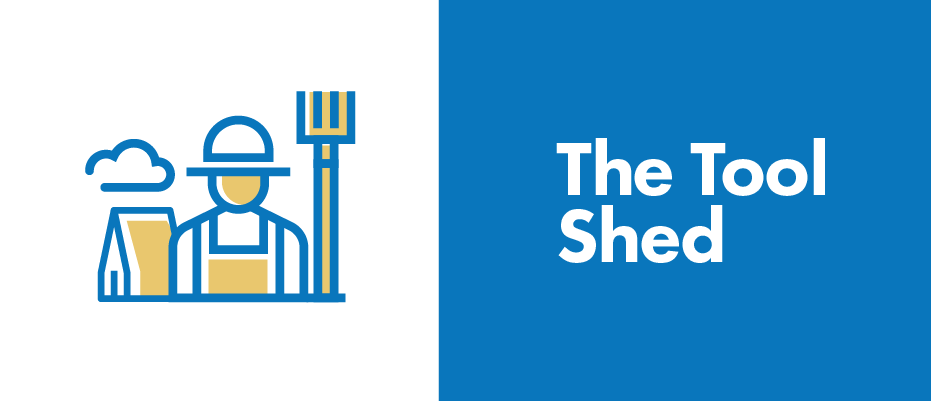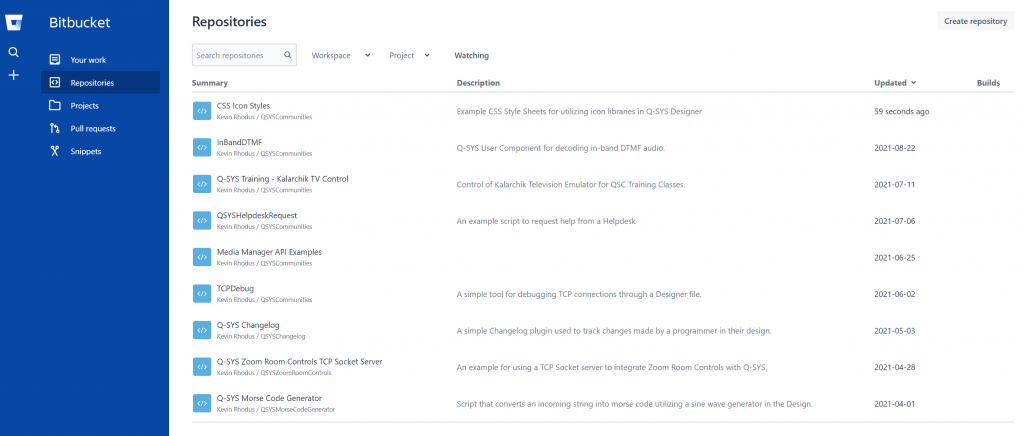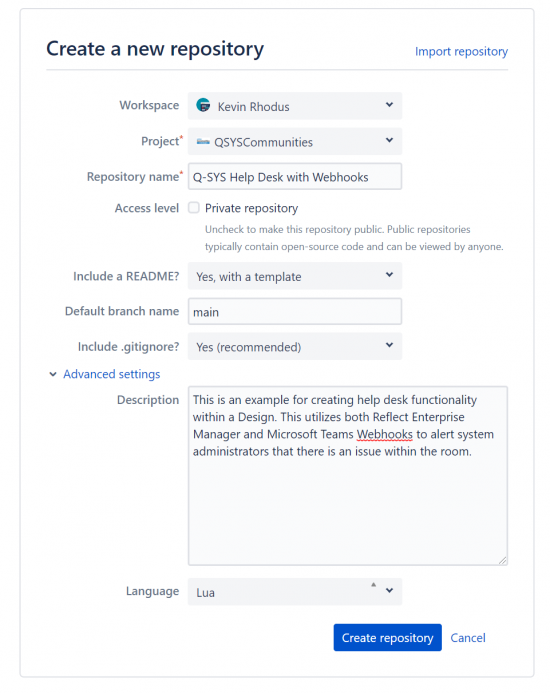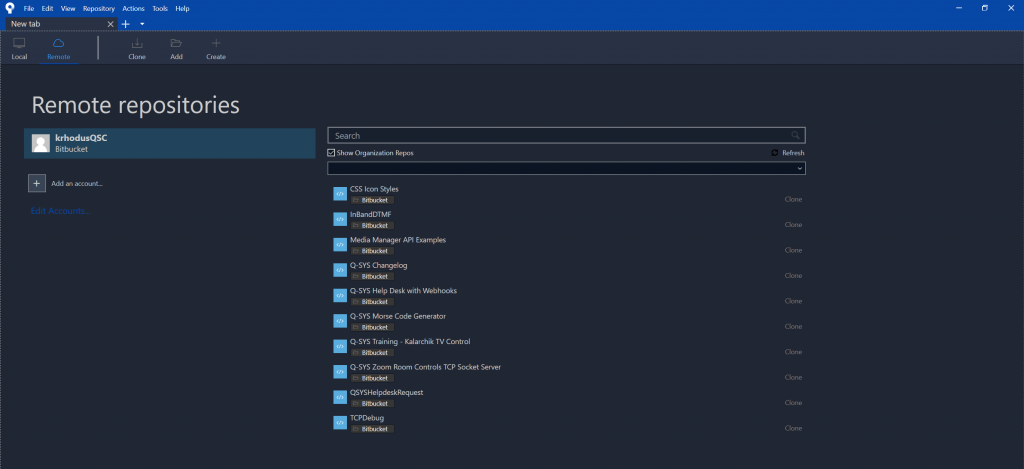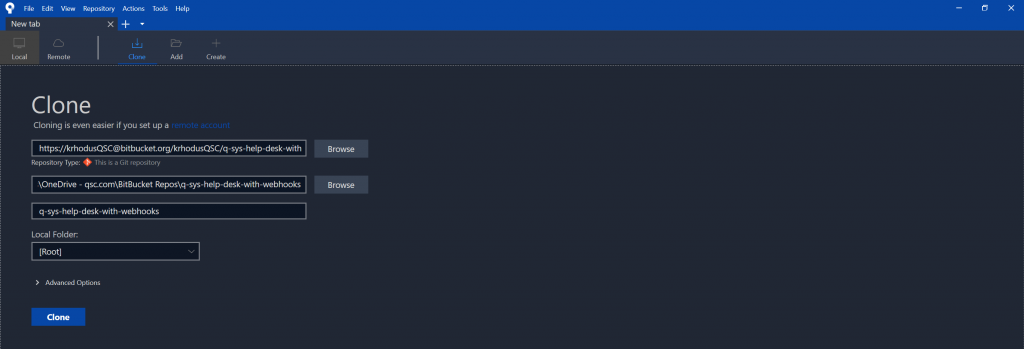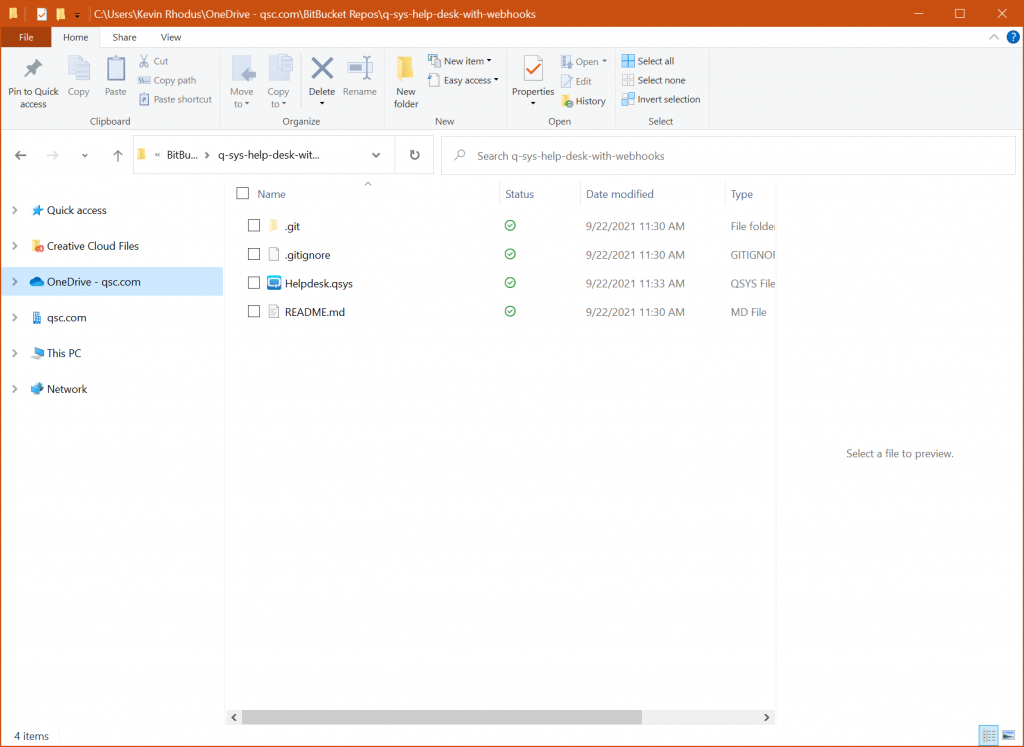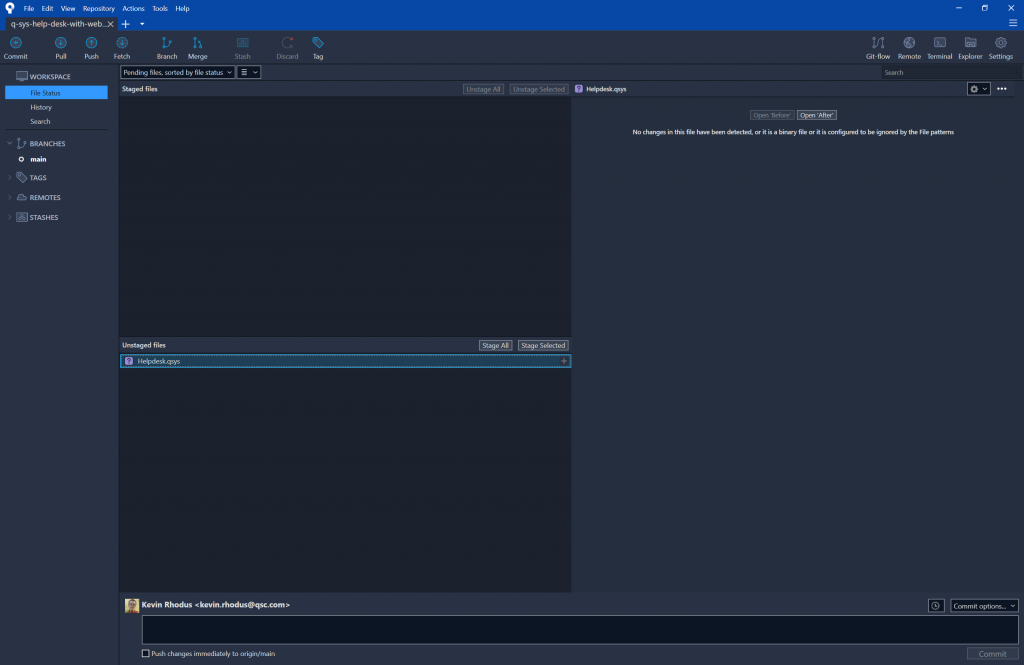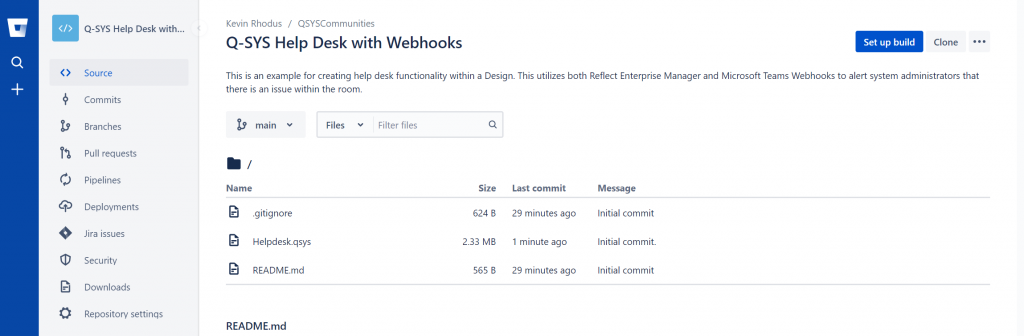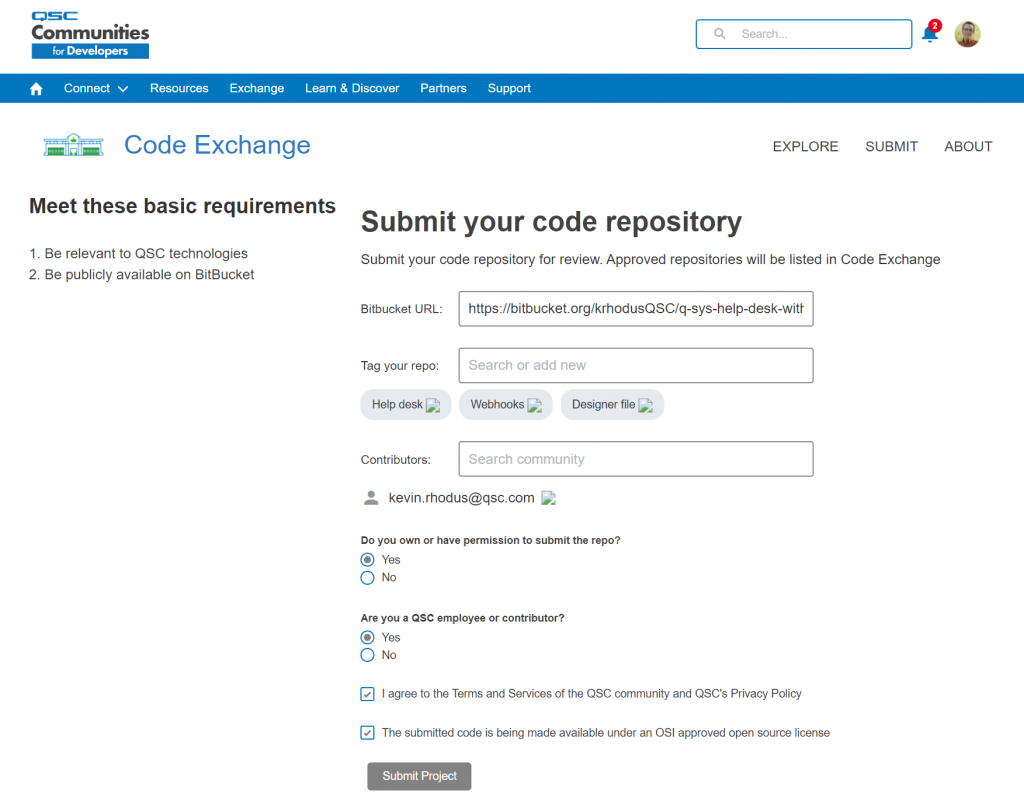Heute zeigen wir Ihnen Schritt für Schritt, wie Sie Q-SYS Designer-Dateien, Nutzer-Komponenten und andere binäre Dateitypen in ein Bitbucket Repository hochladen können, um diese in der Code Exchange Sektion auf QSC Communities zu veröffentlichen. Der Weg über Bitbucket Repositories scheint zunächst umständlich zu sein, jedoch überwiegen die Vorteile den Aufwand bei weitem. Die Methode bietet für die gesamte Community enorme Vorteile im Vergleich zum Teilen von Dateien in einem Forum, in einer Gruppe oder über soziale Medien.
- So ist z.B. ein Nachverfolgen der Version für alle Dateitypen möglich, nicht nur für textbasierten Code.
- Nach der Veröffentlichung können andere Nutzer aus der Community die Datei weiterentwickeln oder Kommentare posten.
- Die Urheberschaft und Beiträge werden automatisch verfolgt.
- Sobald der Beitrag live auf Code Exchange ist, wird er von QSC geprüft und katalogisiert, sodass er für alle Mitglieder der Community leicht auffindbar ist.
Los geht´s!
Schritt 1: Erstellen Sie ein Konto auf Bitbucket.org. Melden Sie sich an, rufen Sie den Bereich „Repositories“ auf und klicken Sie in der Ecke oben rechts auf „Create Repository“.
Schritt 2: Wählen oder erstellen Sie ein Projekt, in dem das Repository enthalten sein soll, und geben diesem einen Namen. Setzen Sie die Zugriffsrechte auf „Public“ (Öffentlich), indem Sie den Haken bei „Private Repository“ entfernen.
Schritt 3: Installieren Sie die Sourcetree Anwendung und verbinden Sie diese mit Ihrem Bitbucket-Konto.
Anleitung zum Verbinden Ihres Kontos
Schritt 4: Wählen Sie „Remote Repositories“ in Sourcetree, um eine Liste mit den in der Cloud verfügbaren Bitbucket Repositories aufzurufen. Wählen Sie „Clone” für das Repository, von dem Sie eine lokale Kopie auf Ihrem PC erstellen möchten.
Schritt 5: Bestimmen Sie den Ort, in den das Repository auf Ihrem PC gespeichert werden soll, und klicken Sie anschließend auf „Clone”. Hierdurch wird eine lokale Version aller im Repository enthaltenen Dateien auf Ihrem PC gespeichert.
Schritt 6: Ändern oder ergänzen Sie die gewünschten Dateien, die in das Repository hochgeladen werden sollen, lokal auf Ihrem Computer.
Schritt 7: Die aktualisierten oder neu hinzugefügten Dateien erscheinen nun in Sourcetree im Bereich „Unstaged Files“. Klicken Sie auf „Stage All“ oder wählen Sie die einzelnen Dateien aus, die in das Repository hochgeladen werden sollen. Hierdurch werden die Dateien in den Bereich „Staged Files“ verschoben.
Schritt 8: Geben Sie unten im Kommentarbereich eine Beschreibung der von Ihnen vorgenommenen Änderungen ein. Wählen Sie nun „Push changes immediately to origin/main“, um Ihre Änderungen automatisch in den Hauptzweig des Repositories zu übernehmen (falls Sie diese Option nicht wählen, muss ein pull request erzeugt werden, um die Änderungen zu integrieren). Klicken Sie abschließend auf „Commit“, um die Dateien in das Repository hochzuladen.
Schritt 9: Die Dateien wurden erfolgreich in den Hauptzweig des Repositories integriert. Nun können Sie das README-Dokument bearbeiten, um eine Beschreibung der Dateien oder eventuell erforderliche Anweisungen hinzuzufügen. Die README-Datei wird verfasst in der Markdown-Sprache (Der Dateiname kann nicht geändert werden, damit die Datei korrekt von Code Exchange erkannt wird).
Schritt 10: Navigieren Sie nun abschließend zu Code Exchange auf QSC Communities und wählen Sie „Submit“ in der Ecke oben rechts. Geben Sie den Link für das Bitbucket Repository ein und fügen Sie Tags für Ihr Projekt und alle Beteiligten hinzu. Klicken Sie zuletzt noch auf „Submit“ – und fertig! QSC prüft den Code, bevor der Beitrag zur Veröffentlichung auf Code Exchange freigegeben wird. Sollte der eingereichte Beitrag abgelehnt werden, erhalten Sie natürlich eine entsprechende Benachrichtigung. Wenn Sie die README.MD Datei aktualisieren, sollten Sie das Repository neu einreichen, um QSC über die Änderung zu informieren.